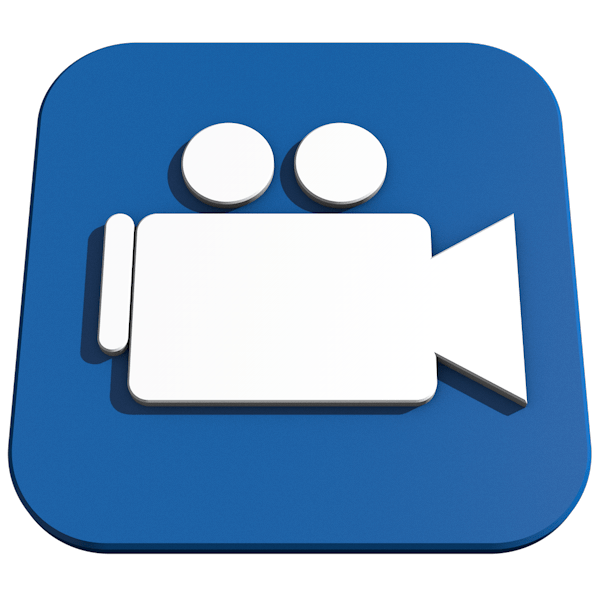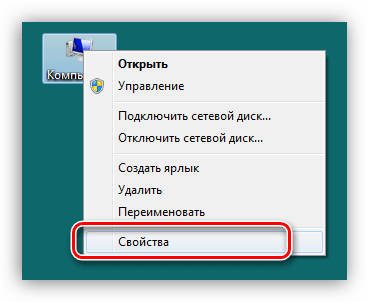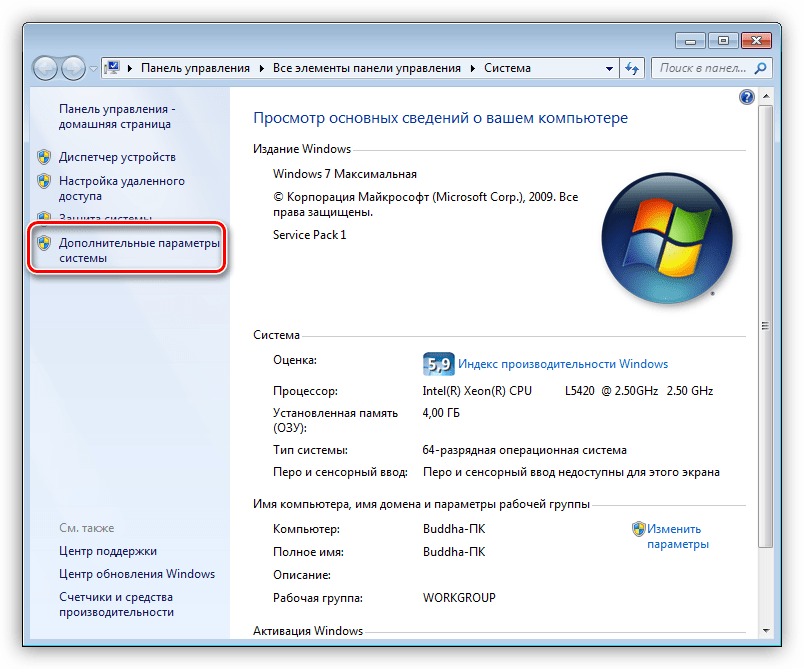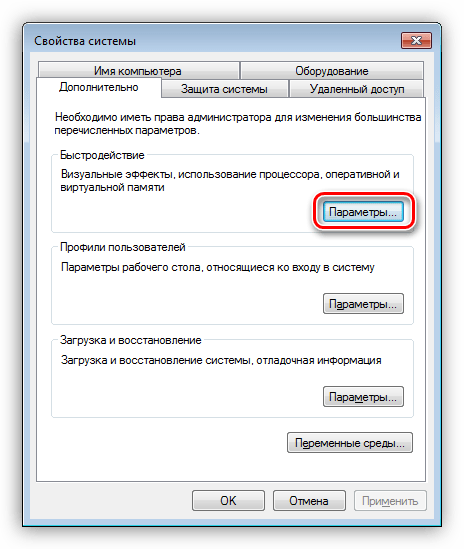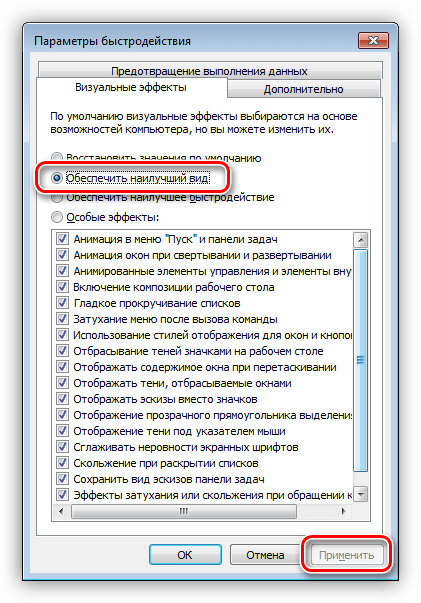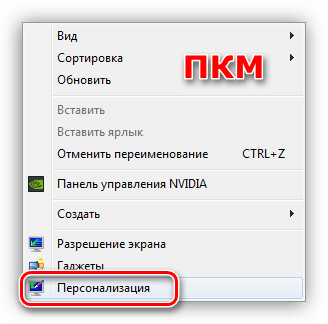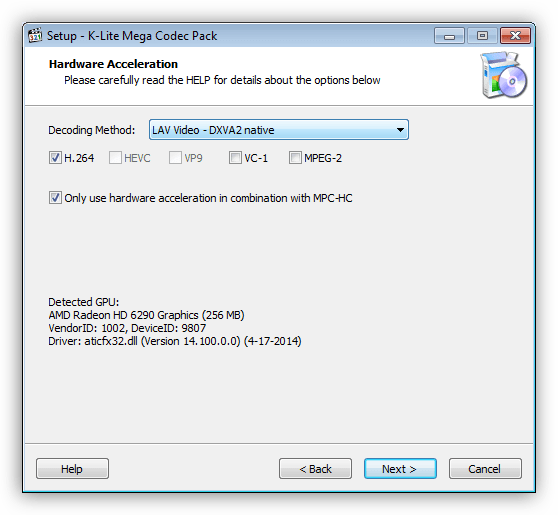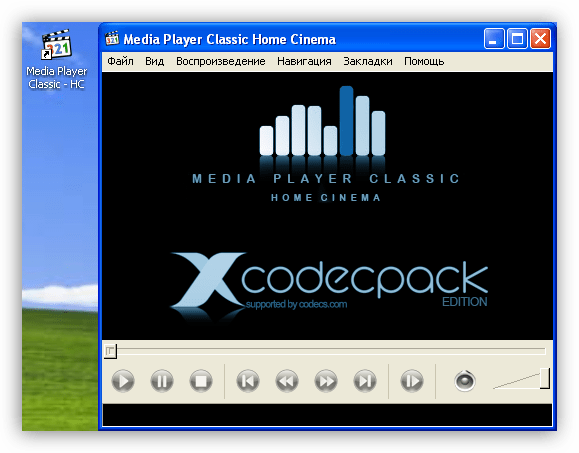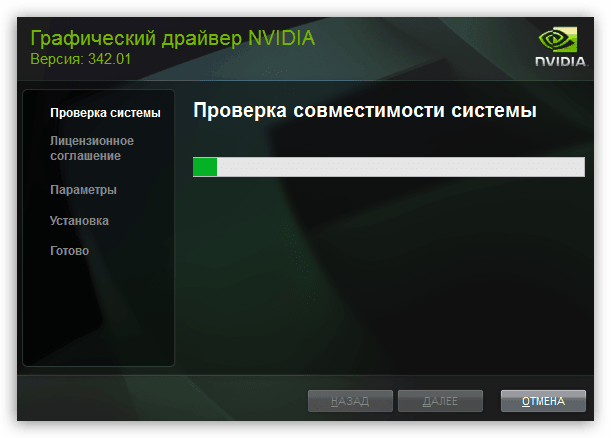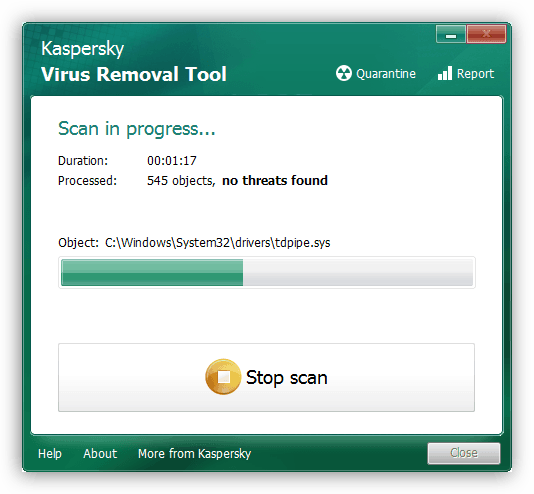Решение проблем с воспроизведением видео на ПК
Тормозит видео
Все мы сталкивались с «плохими» эффектами при просмотре видео – низкий фреймрейт, выражающийся в воспроизведении рывками, подвисания, горизонтальные полосы на экране при быстром движении камеры (тиринг). Причины, вызывающие подобное поведение видеоряда можно разделить на две большие группы – программные и аппаратные.
К первым можно отнести устаревшие кодеки и видеорайвера, а также высокое потребление системных ресурсов вследствие большого количества фоновых процессов или вирусной активности. Ко вторым – слабое «железо» компьютера и повышенную нагрузку на него.
Причина 1: Визуальные эффекты и тиринг
Как уже было сказано выше, тиринг (tearing) – это горизонтальные полосы на экране, вызванные разрывом кадров. Самая распространенная причина – отключение визуальных эффектов в системных настройках. Видеодрайвер при этом работает в таком режиме, при котором функции, призванные сгладить картинку, попросту не задействованы.
- Кликаем правой кнопкой мыши по ярлыку компьютера на рабочем столе и переходим к свойствам системы.
Далее идем по ссылке «Дополнительные параметры системы».
В блоке «Быстродействие» нажимаем кнопку «Параметры».
Ставим переключатель в положение, указанное на скриншоте и нажимаем «Применить».
Если проблемы наблюдаются в Windows 7, то необходимо дополнительно зайти в «Персонализацию» с рабочего стола.
Здесь необходимо выбрать одну из тем Aero, с прозрачными эффектами.
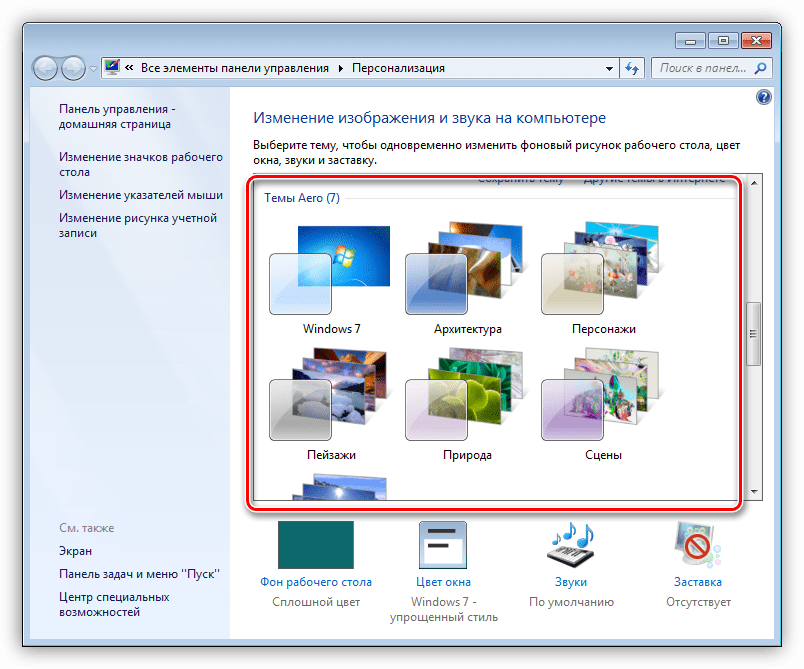
В большинстве случаев эти простые манипуляции позволяют избавиться от тиринга. Далее поговорим об основных причинах «тормозов» видеоряда.
Причина 2: Видеокарта и процессор
Основной причиной замедленного воспроизведения является слабое «железо» ПК, в частности, процессор и графический адаптер. Именно они занимаются кодированием и декодированием видео. С течением времени видеоконтент становится «толще» и «тяжелее» — растет битрейт, увеличивается разрешение, и старые комплектующие уже не справляются с ним.
Процессор в данной связке выступает основным кодировщиком, поэтому при возникновении проблем стоит задуматься именно о его замене.
Видеокарта лишь «помогает» процессору, поэтому ее замена целесообразна только в случае безнадежного устаревания, которое выражается в отсутствии поддержки новых стандартов. Если у вас только встроенный видеоадаптер, то, возможно, придется приобрести дискретный.
Причина 3: Оперативная память
Объем установленной оперативной памяти напрямую влияет на производительность компьютера, в том числе и при воспроизведении видео. При дефиците ОЗУ лишние данные передаются на хранение на жесткий диск, который является наиболее медленным устройством в системе. Если ролик довольно «увесистый», то могут возникнуть проблемы с его воспроизведением. Выход здесь ровно один: добавить дополнительные модули памяти в систему.
Причина 4: Жесткий диск
Жесткий диск – это основное хранилище данных на ПК и именно с него происходит загрузка видеороликов. Если в его работе наблюдаются неполадки, имеются битые сектора и другие проблемы, то фильмы будут регулярно зависать в самых интересных местах. При недостатке оперативной памяти, когда данные «сбрасываются» в файл подкачки, такой диск может стать основным препятствием для нормальной работы и развлечений.
В том случае, если есть подозрение на некорректную работу жесткого диска, необходимо проверить его работоспособность специальными программами. В случае наличия «плохих» секторов, следует его заменить на новый. Сделать это просто необходимо, так как можно потерять все данные, расположенные на нем.
Идеальный вариант – приобрести твердотельный накопитель. Такие диски отличаются высокой скоростью работы с файлами и низкими задержками доступа к данным.
Причина 5: Перегрев
Перегрев является одной из основных причин возникновения неполадок, если речь идет о комплектующих компьютера. Он может вызвать сбои в работе, а также включать защитные механизмы центрального и графического процессора, помогающие им охладиться, сбросив частоты (троттлинг). Для того чтобы выяснить, не перегревается ли ваше «железо», необходимо воспользоваться специальными программами.
Если перегрев выявлен, следует немедленно его устранить во избежание более серьезных проблем. Делается это путем очистки систем охлаждения от пыли и замены термопасты.
Это все, что можно сказать о «железе», далее разберем программные причины проблем с видео.
Причина 6: Программная
Данный параграф также разделим на две части – проблемы с кодеками и драйверами. Механизм обеих неполадок весьма схож: это недостающие системные компоненты, отвечающие за кодирование и декодирование видеопотока.
Видеокодеки – это небольшие библиотеки, с помощью которых обрабатывается видео. Большинство роликов сжимаются для оптимизации размера, например, с использованием H.264. Если соответствующий декодировщик отсутствует в системе или устарел, то мы получим массу проблем с воспроизведением. Исправить ситуацию поможет установка свежих кодеков. Во всех ситуациях отлично подходит пакет K-Lite Codec Pack. Достаточно его скачать, установить и выполнить несколько простых настроек.
Если вы до сих пор пользуетесь Windows XP, то придется воспользоваться другим набором библиотек — XP Codec Pack.
Такие драйвера позволяют операционной системе «общаться» с видеокартой и по максимуму использовать ее ресурсы. В случае его некорректной работы или устаревания, могут наблюдаться проблемы, о которых мы сегодня говорим. Для устранения данной причины необходимо обновить или переустановить видеодрайвер.
Причина 7: Вирусы
Строго говоря, вирусы не могут непосредственно влиять на воспроизведение видео, но они могут повредить или удалить необходимые для этого файлы, а также потреблять огромное количество системных ресурсов. Последнее сказывается как на общей производительности ПК, так и на скорости обработки видеопотока. При подозрении на вирусную активность необходимо просканировать компьютер специальными программами и удалить «вредителей».
Заключение
Как видите, причин, вызывающих «тормоза» при воспроизведении видео, довольно много. Они могут быть как незначительными, так и весьма серьезными, требующими большого количества времени и сил на их устранение. Надеемся, что данная статья поможет вам справиться со всеми возможными проблемами и избежать их в будущем.
На windows 10 не воспроизводятся видео файлы, которые воспроизводились на windows 7
Ответы (10)
1. Установите плеер VLC, он воспроизводит практически все форматы видео.
2. Обновите драйвера на видеоадаптер. Возможно, встали драйвера от майкрософт, поэтому в диспетчере устройств смените их на драйвер производителя.
Этот ответ помог 48 польз.
Это помогло устранить вашу проблему?
К сожалению, это не помогло.
Великолепно! Спасибо, что пометили это как ответ.
Насколько Вы удовлетворены этим ответом?
Благодарим за отзыв, он поможет улучшить наш сайт.
Насколько Вы удовлетворены этим ответом?
Благодарим за отзыв.
1. Я установил VLC, но ситуация аналогичная, он тоже их не читает.
2. У меня стоит Nvidia GTX 660 драйвера обновил сразу и периодически это делаю. Однако результата это не дает.
Этот ответ помог 4 польз.
Это помогло устранить вашу проблему?
К сожалению, это не помогло.
Великолепно! Спасибо, что пометили это как ответ.
Насколько Вы удовлетворены этим ответом?
Благодарим за отзыв, он поможет улучшить наш сайт.
Насколько Вы удовлетворены этим ответом?
Благодарим за отзыв.
1. Я установил VLC, но ситуация аналогичная, он тоже их не читает.
2. У меня стоит Nvidia GTX 660 драйвера обновил сразу и периодически это делаю. Однако результата это не дает.
Какую-нибудь ошибку VLC пишет?
Этот ответ помог 2 польз.
Это помогло устранить вашу проблему?
К сожалению, это не помогло.
Великолепно! Спасибо, что пометили это как ответ.
Насколько Вы удовлетворены этим ответом?
Благодарим за отзыв, он поможет улучшить наш сайт.
Насколько Вы удовлетворены этим ответом?
Благодарим за отзыв.
VLC Выдает следующую ошибку:
Прочитать файл не удалось:
VLC не может открыть файл «D:\сегодня\Обмани меня (Lie to me)\Сезон 1\Lie.To.Me.s01e01.rus.LostFilm.TV.avi» (Bad file descriptor).
Этот источник не открывается:
VLC не может открыть MRL ‘file:///D:/%D1%81%D0%B5%D0%B3%D0%BE%D0%B4%D0%BD%D1%8F/%D0%9E%D0%B1%D0%BC%D0%B0%D0%BD%D0%B8%20%D0%BC%D0%B5%D0%BD%D1%8F%20%28Lie%20to%20me%29/%D0%A1%D0%B5%D0%B7%D0%BE%D0%BD%201/Lie.To.Me.s01e01.rus.LostFilm.TV.avi’. Ищите более подробную информацию в лог-файле.
Это помогло устранить вашу проблему?
К сожалению, это не помогло.
Великолепно! Спасибо, что пометили это как ответ.
Насколько Вы удовлетворены этим ответом?
Благодарим за отзыв, он поможет улучшить наш сайт.
Насколько Вы удовлетворены этим ответом?
Благодарим за отзыв.
А что находится в логах?
После того как выскочила ошибка в окне VLC вверху есть меню, там инструменты -> сообщения, и скопируйте содержимое окна сюда.
Вот еще похожая тема, правда на инглише. Попробуйте проверить диск, от имени администратора запустите командную строку, и выполните команду chkdsk d: /r
Это помогло устранить вашу проблему?
К сожалению, это не помогло.
Великолепно! Спасибо, что пометили это как ответ.
Насколько Вы удовлетворены этим ответом?
Благодарим за отзыв, он поможет улучшить наш сайт.
Насколько Вы удовлетворены этим ответом?
Благодарим за отзыв.
Я нашел проблему но не знаю как ее решить? в Общем все по порядку.
1. я случайно зашел под встроенной учеткой Администратора поскольку виндовс никак не давал мне устанавливать драйвера на принтер. запустил файл который не запускался и вуаля все показывает.
2. исходя из 1-го пункта причина кроется в правах на учетку, получается надо чтобы моя текущая учетка имела такие ж права как администратор встроенный.
3. и вот теперь вопрос как это сделать поскольку у моей учетки стоят права администратора?
Этот ответ помог 1 пользователю
Это помогло устранить вашу проблему?
К сожалению, это не помогло.
Великолепно! Спасибо, что пометили это как ответ.
Насколько Вы удовлетворены этим ответом?
Благодарим за отзыв, он поможет улучшить наш сайт.
Насколько Вы удовлетворены этим ответом?
Благодарим за отзыв.
Этот ответ помог 13 польз.
Это помогло устранить вашу проблему?
К сожалению, это не помогло.
Великолепно! Спасибо, что пометили это как ответ.
Насколько Вы удовлетворены этим ответом?
Благодарим за отзыв, он поможет улучшить наш сайт.
Насколько Вы удовлетворены этим ответом?
Благодарим за отзыв.
Я нашел проблему но не знаю как ее решить? в Общем все по порядку.
1. я случайно зашел под встроенной учеткой Администратора поскольку виндовс никак не давал мне устанавливать драйвера на принтер. запустил файл который не запускался и вуаля все показывает.
2. исходя из 1-го пункта причина кроется в правах на учетку, получается надо чтобы моя текущая учетка имела такие ж права как администратор встроенный.
3. и вот теперь вопрос как это сделать поскольку у моей учетки стоят права администратора?
Тем не менее, что написано в логах плеера?
Откройте свойства папки с фильмами, вкладка Безопасность, выберите свою учётную запись, в разрешениях стоит полный доступ?
Этот ответ помог 6 польз.
Это помогло устранить вашу проблему?
К сожалению, это не помогло.
Великолепно! Спасибо, что пометили это как ответ.
Насколько Вы удовлетворены этим ответом?
Благодарим за отзыв, он поможет улучшить наш сайт.
Как исправить проблемы с потоковым видео в Windows 10
Проблемы с потоковым видео могут возникать по нескольким причинам, включая скорость Интернета и тип используемого медиаплеера.
Если у вас возникают проблемы с потоковой передачей видео в Windows 10, перед тем, как приступить к устранению неполадок, необходимо рассмотреть несколько вопросов, в том числе:
- Ваше интернет-соединение, будь то проводное или беспроводное
- Браузер, который вы используете для потоковой передачи видео
- Тип видеофайла, который вы пытаетесь воспроизвести
- Качество видео, которое вы пытаетесь воспроизвести – высокое или низкое
- Сайт, с которого вы транслируете видео
Если подключение к сети Интернет постоянно колеблется, у вас могут возникнуть проблемы с потоковым видео, такие как медленная и непостоянная буферизация.
Однако, если с вашим интернет-соединением все в порядке, но у вас все еще есть проблемы с потоковой передачей видео, вам необходимо проверить ваш медиаплеер и изменить настройки буфера, потому что у каждого плеера есть свои собственные настройки буфера.
Некоторые из наиболее распространенных форматов видеофайлов, используемых при создании видеопотоков, включают Windows Media, Quicktime, MPEG-4, Adobe Flash и RealMedia.
Преимущество потоковой передачи видео заключается в том, что вы можете начать просмотр видео после начала загрузки, поскольку файл отправляется в постоянном потоке, поэтому вам не нужно ждать.
Преимущества включают возможность делать прямые трансляции или веб-трансляции, поэтому вам нужно доставить его со специализированного потокового сервера.
Обязательно проверьте свою беспроводную сетевую карту, используемый вами драйвер версии, а также модель и прошивку маршрутизатора, поскольку в некоторых случаях вам может потребоваться обновить драйверы, маршрутизатор и прошивку.
Вот несколько решений, которые можно попробовать при возникновении проблем с потоковым видео в Windows 10.
Не можете транслировать видео в Windows 10? Вот что нужно сделать:
- Временно отключите брандмауэр и любой антивирус
- Запустите средство устранения неполадок оборудования и устройств
- Обновление драйверов дисплея
- Отключить адаптивную яркость
- Проверьте настройки рендеринга
- Обновите драйверы видеокарты
- Удалите и установите драйверы видеокарты
- Установите драйверы в режиме совместимости
- Получите последние версии драйверов для Windows 10 с сайта производителя.
- Проверьте настройки потокового прокси
- Включить Flash Player
- Обновите Windows 10
- Выполните чистую загрузку
- Запустите средство устранения неполадок оборудования
- Сбросить Internet Explorer
- Очистить данные просмотра
- Изменить настройки буфера в приложении Windows Media Player
Решение 1. Временно отключите брандмауэр и любой антивирус
Иногда наличие нескольких брандмауэров, антивирусных или вредоносных программ может иногда препятствовать потоковой передаче видео. Если это является причиной проблемы, временно отключите любую из трех, а затем попробуйте зайти на нужный вам сайт.
Обязательно включите эти программы сразу же после того, как вы это сделаете, чтобы хакеры, вирусы и черви не повредили вашу систему.
Решение 2. Запустите средство устранения неполадок оборудования и устройств
Если у вас возникли проблемы с потоковой передачей видео, запустите средство устранения неполадок «Оборудование и устройства», чтобы решить эту проблему.
Это проверяет наличие часто возникающих проблем и гарантирует, что любое новое устройство или оборудование правильно установлено на вашем компьютере.
Вот как это сделать:
- Нажмите правой кнопкой мыши Пуск .
- Выберите Панель управления .
- Перейдите на страницу Просмотр по в правом верхнем углу.
- Нажмите стрелку раскрывающегося списка и выберите Большие значки .
- Нажмите Устранение неполадок .
- Нажмите Просмотреть все на левой панели.
- Нажмите Оборудование и устройства
- Нажмите Далее , чтобы запустить средство устранения неполадок.
Следуйте инструкциям для запуска устранения неполадок оборудования и устройств. Средство устранения неполадок начнет обнаруживать любые проблемы, которые могут приводить к тому, что потоковое видео не работает должным образом.
- ТАКЖЕ ПРОЧИТАЙТЕ : смотрите онлайн-трансляции видео с помощью приложения SupaStreams для Windows 10
Решение 3. Обновите драйверы дисплея
Устаревший или поврежденный драйвер дисплея может вызвать проблемы с потоковым видео. Чтобы обновить драйверы дисплея, необходимо запустить компьютер в безопасном режиме, затем удалить текущий адаптер дисплея и, наконец, проверить наличие обновлений драйверов.
Безопасный режим запускает компьютер с ограниченными файлами и драйверами, но Windows все равно будет работать. Чтобы узнать, находитесь ли вы в безопасном режиме, вы увидите слова в углах экрана.
Если проблема с потоковым видео сохраняется, проверьте, возникает ли она, когда компьютер находится в безопасном режиме.
- Безопасный режим
- Безопасный режим с поддержкой сети
Они похожи, хотя последний включает в себя сетевые драйверы и другие службы, необходимые для доступа к сети и другим компьютерам в той же сети.
Выполните следующие действия, чтобы запустить компьютер в безопасном режиме:
- Нажмите кнопку Пуск .
- Выберите Настройки – откроется окно настроек.
- Нажмите Обновление и безопасность .
- Выберите Восстановление на левой панели.
- Перейдите в Расширенный запуск
- Нажмите Перезагрузить сейчас .
- Выберите «Устранение неполадок» на экране выбора параметров, затем нажмите «Дополнительные параметры».
- Зайдите в Настройки запуска и нажмите Перезагрузить
- После перезагрузки компьютера появится список параметров.
- Выберите 4 или F4, чтобы запустить компьютер в безопасном режиме.
Более быстрый способ перейти в безопасный режим – перезагрузить компьютер и выполнить следующие действия:
- На экране Выберите вариант выберите Устранение неполадок> Дополнительные параметры> Параметры запуска> Перезагрузить .
- После перезагрузки компьютера появится список параметров.
- Выберите 4 или F4, чтобы запустить компьютер в безопасном режиме.
Если в безопасном режиме проблемы с потоковым видео нет, то ваши стандартные настройки и основные драйверы не способствуют возникновению проблемы.
После запуска компьютера в безопасном режиме выполните следующие действия:
- Нажмите правой кнопкой мыши Пуск .
- Выберите Диспетчер устройств .
- Разверните Адаптеры дисплея
- Щелкните правой кнопкой мыши указанный адаптер
- Выберите Удалить устройство .
- Установите флажок Удалить программное обеспечение драйвера для этого устройства .
- Выберите Удалить .
- Перезагрузите компьютер
После перезагрузки компьютера нажмите Пуск , выберите Настройки , затем выберите Обновление и безопасность> Центр обновления Windows> Проверить наличие обновлений .
Если у вас много адаптеров дисплея, вам нужно отключить добавленный адаптер дисплея, выполнив следующие действия:
- Щелкните правой кнопкой мыши добавленный адаптер в Диспетчере устройств .
- Выберите Отключить .
- Нажмите Да .
- Выключи компьютер
- Отключите установочный или восстановительный носитель (если он используется)
- Включи компьютер
Если это не устраняет проблемы с потоковым видео, сделайте следующее:
- Перезагрузка в безопасном режиме
- Повторно включите добавленный адаптер дисплея
- Отключите другой адаптер
После того как проблема будет решена, выйдите из безопасного режима, чтобы вернуть компьютер в обычный режим.
Как выйти из безопасного режима:
- Нажмите правую кнопку Пуск .
- Выберите Выполнить .
- Введите msconfig
- Откроется всплывающее окно
- Перейдите на вкладку Загрузка .
- Снимите или снимите флажок Безопасная загрузка
- Перезагрузите компьютер
Обновление драйверов вручную очень раздражает и может привести к необратимому повреждению вашего ПК при загрузке и установке неправильных версий драйверов.
Мы настоятельно рекомендуем использовать инструмент TweakBit Driver Updater (одобрен Microsoft и Norton), чтобы сделать это автоматически. Вот краткое руководство для этого.
-
- Загрузите и установите средство обновления драйверов TweakBit
- После установки программа начнет сканирование вашего компьютера на наличие устаревших драйверов автоматически. Driver Updater проверит установленные вами версии драйверов по своей облачной базе данных последних версий и порекомендует правильные обновления. Все, что вам нужно сделать, это дождаться завершения сканирования.
- По завершении сканирования вы получите отчет обо всех проблемных драйверах, найденных на вашем ПК. Просмотрите список и посмотрите, хотите ли вы обновить каждый драйвер по отдельности или все сразу. Чтобы обновить один драйвер за раз, нажмите ссылку «Обновить драйвер» рядом с именем драйвера. Или просто нажмите кнопку «Обновить все» внизу, чтобы автоматически установить все рекомендуемые обновления.
Примечание.Некоторые драйверы необходимо установить в несколько этапов, поэтому вам придется нажмите кнопку «Обновить» несколько раз, пока все его компоненты не будут установлены.
- Загрузите и установите средство обновления драйверов TweakBit
Отказ от ответственности : некоторые функции этого инструмента не являются бесплатными.
Решает ли это проблему потокового видео?Если нет, попробуйте следующее решение.
- ТАКЖЕ ПРОЧИТАЙТЕ: видео на YouTube приостанавливаются при запуске в Windows 10 [Fix]
Решение 4: отключить адаптивную яркость
- Нажмите правой кнопкой мыши Пуск .
- Выберите Панель управления .
- Нажмите Оборудование и звук
- Нажмите Показать .
- Нажмите Дополнительные параметры питания .
- Включите Адаптивную яркость , затем измените настройки на Выкл.
Проблема с потоковым видео сохраняется? Попробуйте следующее решение, если это не помогло.
Решение 5. Проверьте настройки рендеринга
Если у вас возникают проблемы с потоковой передачей видео на вашем компьютере, вы также можете включить опцию Использовать программное рендеринг вместо графического рендеринга в Internet Explorer.
Выполните следующие шаги, чтобы выполнить это:
- Запустите или запустите Internet Explorer .
- Нажмите значок Снаряжение в правом верхнем углу.
- Выберите Свойства обозревателя .
- Перейдите на вкладку “Дополнительно” .
- Выберите раздел Ускоренная графика .
- Убедитесь, что установлен флажок Использовать программный рендеринг вместо рендеринга с помощью графического процессора .
- Нажмите Применить .
- Нажмите Хорошо .
- Закройте Internet Explorer
- Перезапустите, чтобы изменения вступили в силу
ТАКЖЕ ЧИТАЙТЕ . Исправлено: 360-градусное видео на YouTube не работает
Решение 6. Обновите драйверы видеокарты
Чтобы обновить драйверы видеокарты, выполните следующие действия:
- Нажмите правой кнопкой мыши Пуск .
- Выберите Диспетчер устройств .
- Нажмите Показать адаптеры , чтобы развернуть его.
- Щелкните правой кнопкой мыши драйвер видеокарты
- Выберите Обновить программное обеспечение драйвера
Если у вас нет доступных обновлений драйверов, щелкните правой кнопкой мыши драйвер видеокарты и выберите «Удалить», а затем перезагрузите компьютер.
- ТАКЖЕ ПРОЧИТАЙТЕ : как исправить video_tdr_failure (nvlddmkm.sys) в Windows 10
Решение 7. Удалите и установите драйверы видеокарты
Если ваши видео не воспроизводятся или не воспроизводятся в Microsoft Edge, выполните следующие действия, чтобы удалить и переустановить драйверы видеокарты:
- Нажмите правой кнопкой мыши Пуск .
- Выберите Диспетчер устройств .
- Найдите свою видеокарту из списка устройств
- Нажмите на него правой кнопкой мыши и выберите Удалить .
- Если у вас есть опция Удалить программное обеспечение драйвера для этого устройства , нажмите на нее
- Удалить поврежденные драйверы с вашего компьютера
- Следуйте инструкциям на экране, чтобы завершить его
- Перезагрузите компьютер, если будет предложено
- Установите последние версии драйверов
Проверьте, работает ли ваша функция потокового видео снова, и если нет, попробуйте следующее решение.
Решение 8. Установите драйверы в режиме совместимости
Для установки в режиме совместимости выполните следующие действия:
- Загрузите последнюю версию драйвера с сайта производителя.
- Сохраните его на локальном диске
- Щелкните правой кнопкой мыши на файле настройки драйвера
- Нажмите Свойства .
- Нажмите вкладку “Совместимость” .
- Установите флажок Запустить эту программу в режиме совместимости .
- Выберите операционную систему из выпадающего списка
- Драйвер установится, затем проверит его работоспособность.
- Перезагрузите компьютер и проверьте, сохраняется ли проблема
ТАКЖЕ ПРОЧИТАЙТЕ . Требуется драйвер с цифровой подписью: 3 способа исправить это
Решение 9. Получите последние версии драйверов для Windows 10 с веб-сайта производителя.
Вы можете перейти на веб-сайт производителя видеокарты и найти последние версии драйверов Windows 10 для конкретной модели, а затем установить их, следуя инструкциям на веб-сайте.
- ТАКЖЕ ПРОЧИТАЙТЕ : как обновить устаревшие драйверы в Windows 10
Решение 10. Проверьте настройки потокового прокси
Вот как это сделать:
- Запустите или откройте приложение Windows Media Player .
- Нажмите Организовать в верхнем левом углу.
- Нажмите Параметры .
- Выберите вкладку Сеть .
- Выберите Протокол HTTP в разделе Настройки потокового прокси .
- Нажмите Настроить .
- Выберите не использовать прокси-сервер .
- Нажмите ОК дважды, чтобы применить изменения
- Закройте проигрыватель Windows Media и запустите его снова
Проблема с потоковым видео сохраняется? Убедитесь, что ни брандмауэр, ни программное обеспечение безопасности не блокируют потоковую передачу.
- ТАКЖЕ ЧИТАЙТЕ : исправлено: потоковая передача мультимедиа не работает в Windows 10
Решение 11. Включите Flash Player
Вот как включить Flash Player на вашем компьютере:
- Запустите Microsoft Edge .
- Нажмите на три точки в верхнем правом углу «… », чтобы открыть меню «Край».
- Выберите Настройки .
- Перейдите в Расширенные настройки .
- Нажмите Просмотреть дополнительные настройки .
- Найдите Использовать Adobe Flash Player .
- Переключите переключатель на , чтобы включить проигрыватель Flash Player.
- Обновите веб-страницу или откройте новую вкладку в браузере
Решение 12. Обновите Windows 10
Для исправного компьютера вам необходимо постоянно обновлять Windows с помощью последних обновлений системы и драйверов. Это также помогает решить любые проблемы или трудности, с которыми вы можете столкнуться.
Убедитесь, что все важные обновления вашего компьютера установлены, прежде чем пытаться снова установить Windows 10.
Вот как проверить и установить Центр обновления Windows (вручную)
- Перейдите на Пуск .
- В поле поиска введите Обновления Windows .
- Нажмите Настройки обновлений Windows в результатах поиска.
- Нажмите Проверить наличие обновлений .
- Установите последние обновления Windows
ТАКЖЕ ПРОЧИТАЙТЕ : загрузите Windows 10 RTB на май 2009 г. на свой ПК
Решение 13. Выполните чистую загрузку
Выполнение чистой загрузки для вашего компьютера уменьшает конфликты, связанные с программным обеспечением, которые могут выявить основные причины сбоя потокового видео.
Эти конфликты могут быть вызваны приложениями и службами, которые запускаются и работают в фоновом режиме, когда вы обычно запускаете Windows.
Как выполнить чистую загрузку
Чтобы успешно выполнить чистую загрузку в Windows 10, вы должны войти в систему как администратор, а затем выполните следующие действия:
- Перейти к окну поиска
- Введите msconfig
- Выберите Конфигурация системы .
- Найдите вкладку Услуги
- Установите флажок Скрыть все службы Microsoft .
- Нажмите Отключить все .
- Перейдите на вкладку Автозагрузка .
- Нажмите Открыть диспетчер задач .
- Закройте диспетчер задач и нажмите ОК .
- Перезагрузите компьютер
После того, как все эти шаги будут тщательно выполнены, у вас будет чистая среда загрузки, после чего вы можете попытаться проверить, исчезла ли проблема с потоковым видео.
Решение 14. Запустите средство устранения неполадок оборудования
Средство устранения неполадок оборудования встроено в операционную систему Windows 10, чтобы проверять и устранять любые возникающие проблемы.
Вот как это сделать:
- Нажмите правой кнопкой мыши Пуск .
- Выберите Панель управления .
- Перейдите на страницу Просмотр по в правом верхнем углу.
- Нажмите стрелку раскрывающегося списка и выберите Большие значки .
- Нажмите Устранение неполадок .
- Нажмите Просмотреть все на левой панели.
- Нажмите Воспроизведение видео
- Следуйте инструкциям на экране, чтобы запустить средство устранения неполадок
Решение 15. Сбросьте Internet Explorer
Если вы попробовали потоковое видео в другом браузере, и это сработало, возможно, проблема связана с повреждением рекламы или проблемами совместимости веб-сайта с Internet Explorer или Microsoft Edge.
В этом случае вы можете сбросить настройки браузера, но стоит отметить, что эта функция может сбрасывать настройки безопасности или конфиденциальности, добавленные вами в список доверенных сайтов. Он также может сбрасывать любые параметры родительского контроля, поэтому рекомендуется записать сайты перед сбросом Explorer или Edge, а затем снова включить надстройки.